Opravte problémy s rozbitým podsvietením klávesnice na notebooku ASUS
Teraz medzi spoločnosťami-vývojári notebookov je bežné pridať klávesnicové podsvietenie pre svoje produkty. ASUS už vydal obrovské množstvo modelov s takýmto zariadením. Niektorí používatelia však čelia skutočnosti, že podsvietenie nefunguje, a tento problém sa môže objaviť ihneď po zakúpení zariadenia alebo vykonaní určitých činností. Dnes sa pozrieme na všetky dostupné metódy na vyriešenie tohto problému.
obsah
Opravili sme problém s rozbitou podsvietenou klávesnicou notebooku ASUS
Ak sa stretnete s daným problémom, odporúčame Vám zoznámiť sa s tromi spôsobmi, ako pomôcť vyriešiť tento problém. Začíname s najjednoduchším, končiac radikálom. Pokračujte tak, aby ste čo najrýchlejšie a najúčinnejšie napravili problém.
Metóda 1: Zapnite podsvietenie klávesnice
Niektorí používatelia, predovšetkým pre začiatočníkov a tých, ktorí po prvýkrát poznajú technológiu od spoločnosti ASUS, si neuvedomujú, že podsvietenie je zapnuté a nastavené pomocou funkčných klávesov na klávesnici. Pravdepodobne sa nepozoruje žiadna funkčná porucha, je len potrebné aktivovať žiar so špeciálnou kombináciou. Podrobné pokyny k tejto téme nájdete v ďalšom článku nášho autora na nižšie uvedenom odkazu.

Ďalšie podrobnosti: Zapnutie podsvietenia klávesnice na prenosnom počítači ASUS
Metóda 2: Nainštalujte ovládač ATK
Špecifický ovládač je zodpovedný za nastavenie a aktiváciu podsvietenia na klávesnici. Je to nevyhnutné pre normálne fungovanie funkčných klávesov. Vlastníci notebookov od spoločnosti ASUS na vyhľadanie a inštaláciu potrebného softvéru budú musieť vykonať nasledujúce kroky:
Prejdite na oficiálnu stránku ASUS
- Otvorte oficiálnu stránku ASUS.
- Kliknite ľavým tlačidlom myši na položku Nástroje a prejdite do kategórie "Podpora" .
- Do vyhľadávacieho poľa zadajte názov vášho modelu prenosného počítača a prejdite na jeho stránku kliknutím na zobrazený výsledok.
- Prejdite na sekciu Ovládače a pomôcky .
- Uistite sa, že ste určili vašu verziu operačného systému a venujte pozornosť svojej bitovej hĺbke.
- Teraz sa otvorí zoznam všetkých dostupných súborov. Medzi nimi nájdite "ATK" a stiahnite si najnovšiu verziu kliknutím na "Stiahnuť" .
- Otvorte stiahnutý adresár prostredníctvom akéhokoľvek vhodného archivátora a spustite proces inštalácie spustením súboru s názvom Setup.exe .
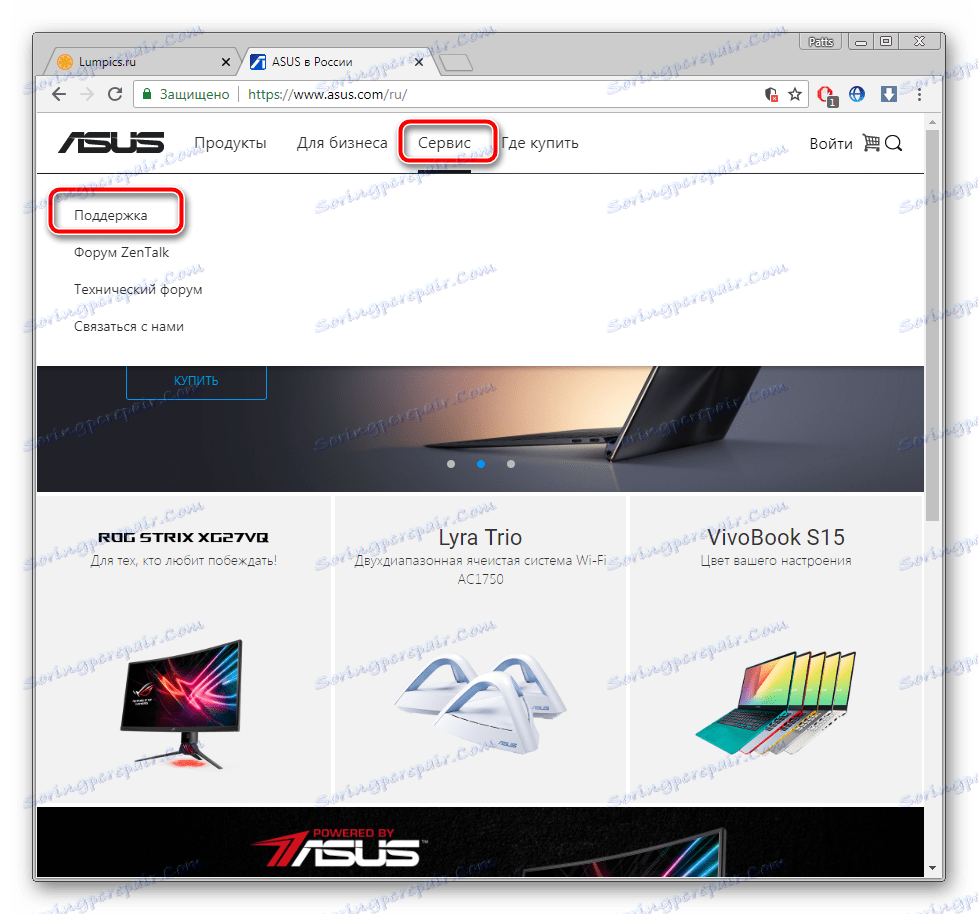
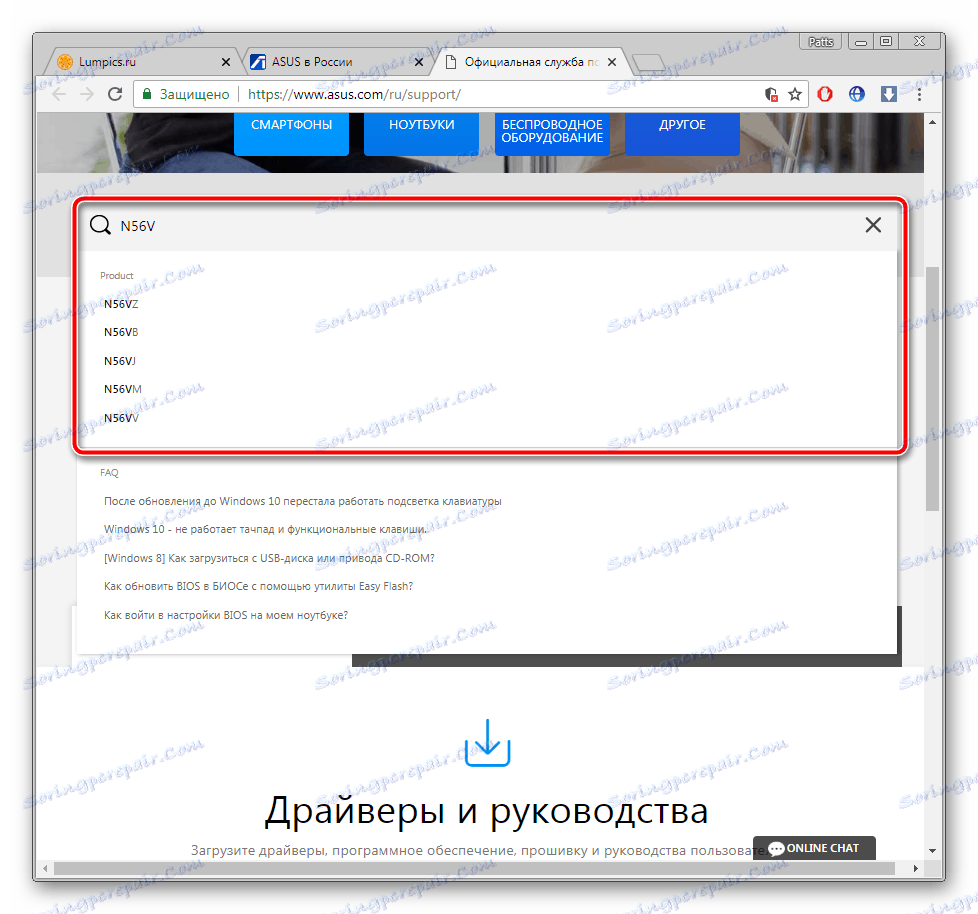

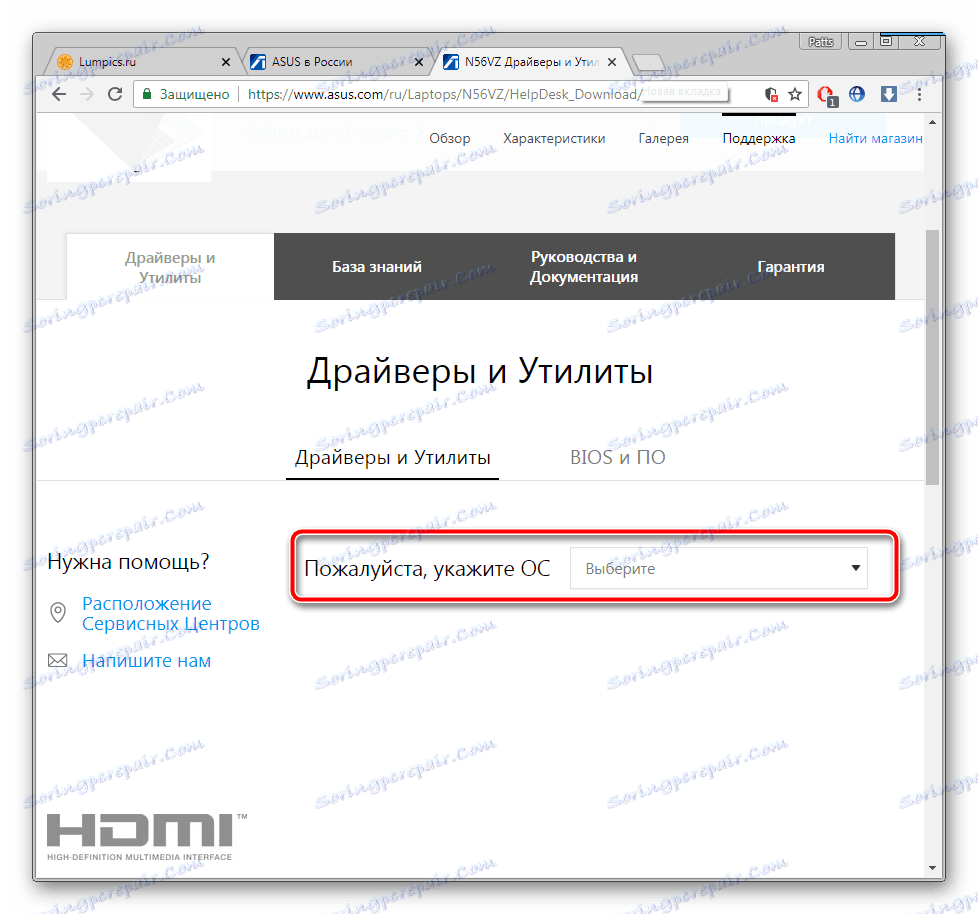
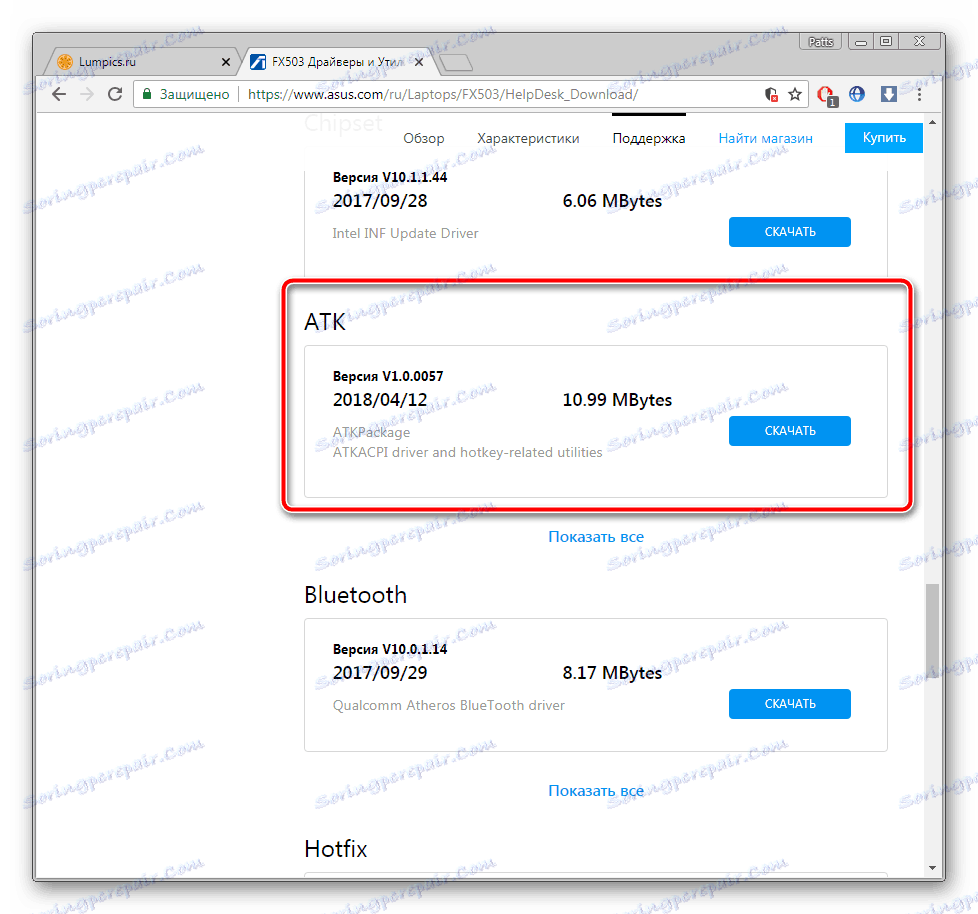
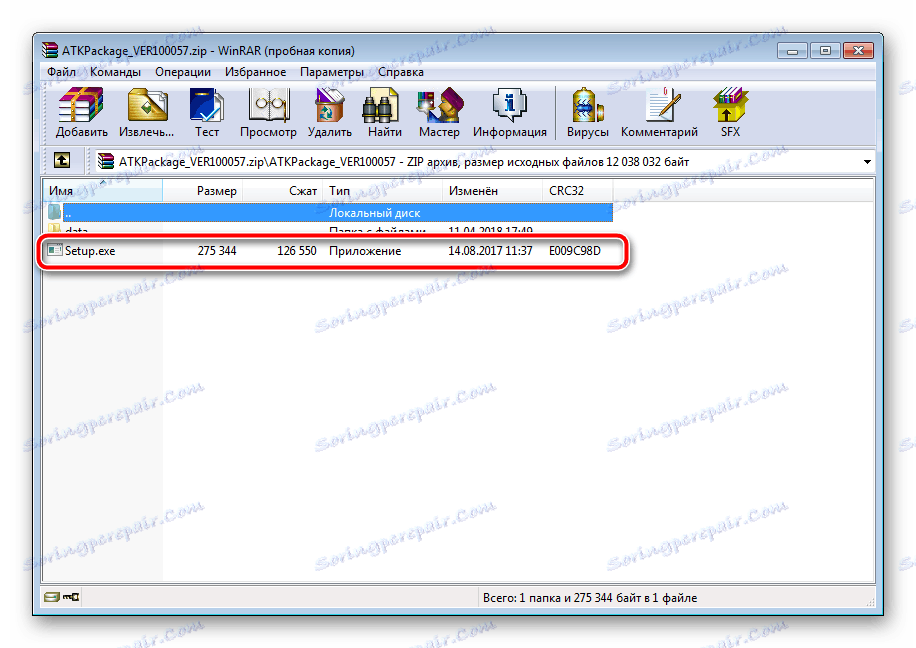
Pozri tiež: Archivery pre Windows
Po dokončení inštalácie reštartujte laptop a skúste znovu zapnúť podsvietenie. Ak sa nič nestane, na tej istej stránke nájdite starú verziu ovládača a nainštalujte ho po odstránení aktuálneho softvéru pomocou "Správcu zariadení" alebo špeciálneho softvéru.
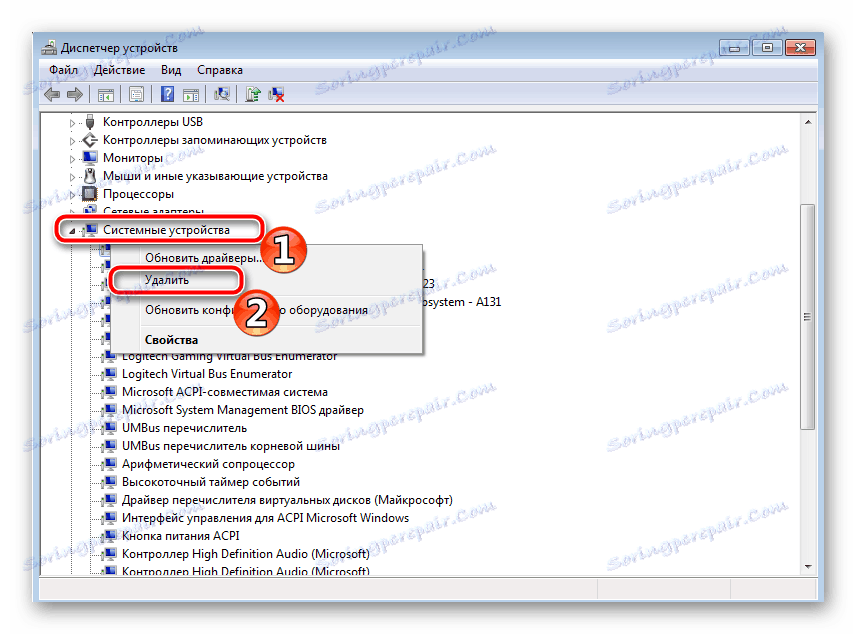
Pozri tiež: Softvér na odstraňovanie ovládačov
Okrem toho môžeme odporučiť, aby ste použili doplnkový program na inštaláciu príslušného ovládača. Skenuje samotný hardvér a stiahne všetky súbory cez internet. Zoznam najlepších zástupcov takéhoto softvéru nájdete v článku na nižšie uvedenom odkazu.
Ďalšie podrobnosti:
Najlepší softvér na inštaláciu ovládačov
Ako aktualizovať ovládače v počítači pomocou riešenia DriverPack
Metóda 3: Výmena klávesnice
Klávesnica je pripojená k základnej doske prenosného počítača cez slučku. Niektoré modely sú nespoľahlivé alebo časom poškodené. Spojenie je prerušené a pri pokuse o rozobitie notebooku. Preto ak dve predchádzajúce možnosti zapnutia podsvietenia nepomohli, odporúčame vám kontaktovať servisné stredisko, aby ste diagnostikovali problém alebo manuálne vymenili klávesnicu, ak ste si istí, že niektoré kontakty boli poškodené. Podrobné informácie o tom, ako ho nahradiť na zariadeniach spoločnosti ASUS, si prečítajte v našom inom materiáli.
Ďalšie podrobnosti: Správna výmena klávesnice na notebooku ASUS
Na tomto sa náš článok skončí. Pokúsili sme sa maximalizovať a jasne opísať všetky dostupné metódy na vyriešenie problému s rozbitým podsvietením na klávesnici notebooku ASUS. Dúfame, že tieto pokyny pomohli a vy sa vám podarilo tento problém vyriešiť.